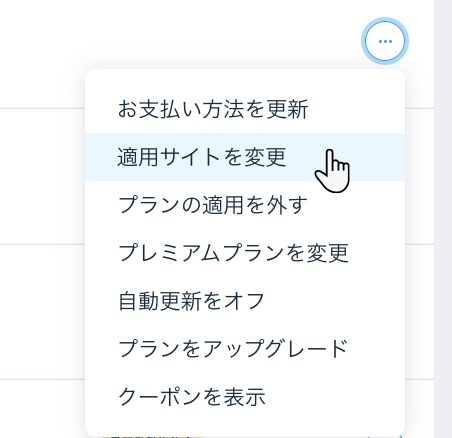Wix エディタ:サイトを新しいテンプレートに変更する
4分
この記事内
- 新しいサイトを作成する
- サイトコンテンツを構築する
- 新しいサイトにプレミアムプランを適用する
サイトのテンプレートを変更したい場合は、利用可能なオプションからテンプレートを選択し、その内容を編集することで新たなテンプレートのサイトを作成することができます。また、新しいサイトに既存のプレミアムプランを適用すると、これまでのサイトで使用していた機能をすべて新しいサイトで利用できるようになります。
備考:
- 新しいサイトを作成して既存のプレミアムプランを適用しても、以前のコンテンツと一部の機能は移行されません。ただし、以前のサイトから新しいサイトにパーツをコピーして貼り付けることは可能です。
- 新しいサイトテンプレートに変更すると、サイトの SEO に影響を与える可能性があります。サイトの再デザインと SEO の詳細については、専用の Wix ブログ記事をご覧ください。
新しいサイトを作成する
新しいテンプレートを選択し、希望のサイトを作成します。テンプレートは「ビジネス・サービス」、「ネットショップ」、「クリエイティブ」、「コミュニティ」、「ブログ」などの豊富なカテゴリーとサブカテゴリ―から選択できるため、あなたのニーズに最適なサイトを作成することができます。
新しいテンプレートを選択する方法:
- Wix アカウントにログインします。
- テンプレートページにアクセスします。
- ドロップダウンメニューからカテゴリーを選択します。
- 該当するサブカテゴリーを選択します。
- 選択したテンプレートにマウスオーバーします。
- 「編集」をクリックして、エディタでテンプレートを開きます。
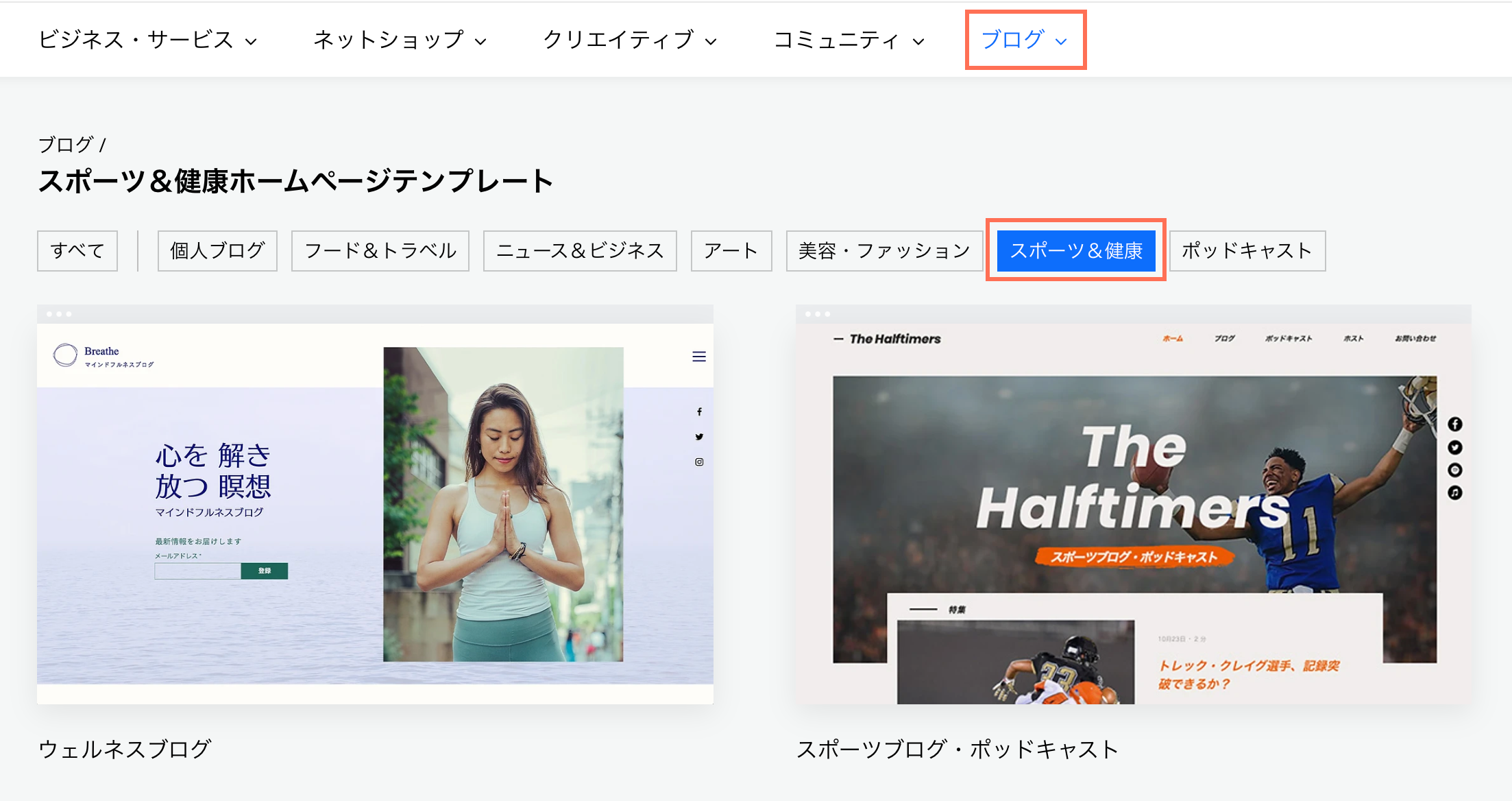
備考:
- 白紙テンプレートを選択してサイトをゼロから作成することもできます。
- 後でもう一度開きたいテンプレートがある場合は、エディタでそのサイトを保存しておくと便利です。
サイトコンテンツを構築する
新しいテンプレートを選択して保存したら、さらにパーツを追加してサイトに独自のコンテンツを作成します。「パーツを追加」パネルから新しいパーツを選択するか、別のサイトからパーツをコピーして貼り付け、効率的にサイトを作成することができます。
コピーできないパーツはありますか?
ヒント:
サイト間でページをコピーして貼り付けることも可能です。
サイト間でパーツをコピーして貼り付ける方法:
- エディタで以前のサイトを開きます。
- コピーするパーツを選択します。
- 右クリックして「コピー」を選択するか、「Ctrl+C(Mac の場合 Cmd+C )」を押します。
- エディタで新しいサイトの該当するページを開きます。
- 次のいずれかの操作を行って、パーツを貼り付けます:
- 右クリックして「ペースト」を選択するか、「Ctrl+V(Mac の場合 Cmd+V )」を押します。
- 右クリックして「サイトスタイルの貼り付けと適用」を選択するか、「Ctrl+Shift+V( Mac の場合 Cmd+Shift+V )」を押して、貼り付け先サイトに色とテキストのスタイルを適用します。
- (メディアを含むパーツを貼り付ける場合)以下のいずれかを選択します:
- アップロードしない:貼り付け先サイトのメディアマネージャーにファイルをアップロードせずに貼り付けます。
- アップロード:ファイルをペーストし、貼り付け先サイトのメディアマネージャーにアップロードします。
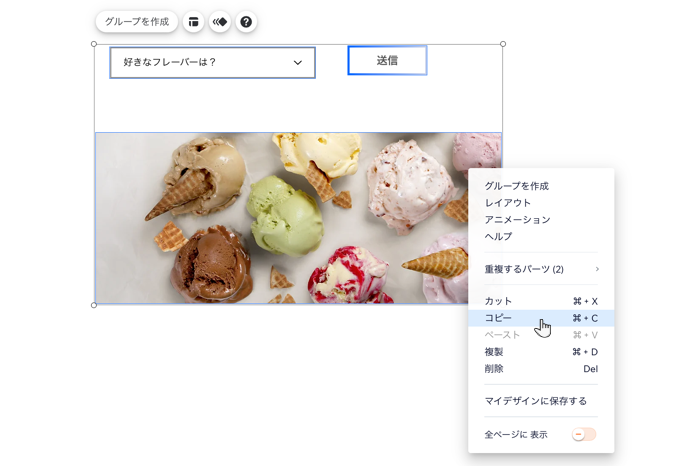
ヒント:
あるページから Velo コードをコピーして、新しいページで使用することができます。ただし、新しいページで機能するように、コードに必要な変更を加える必要があります。Wix カスタマーケアでは、コピーした Velo コードの設定をサポートすることはできません。コピーした Velo コードの使用に関する詳細はこちら(英語)
新しいサイトにプレミアムプランを適用する
テンプレートを選択してコンテンツを作成したら、ビジネスに必要な機能がすべて使用できるよう、新しいサイトに既存のプレミアムプランを適用することができます。
プレミアムプランをご利用でない場合:
アップグレードのページに移動すると、新しいサイト用にプランを選択することができます。
新しいサイトに既存のプランを適用する方法:
- Wix アカウントの「定期購入サービス」にアクセスします。
- 該当するプランの横にある「その他のアクション」アイコン
 をクリックします。
をクリックします。 - 「適用サイトを変更」を選択します。
- 新しいサイト横のチェックボックスを選択します。
- 「次へ」をクリックします。
- 確認画面で「移行」をクリックします。